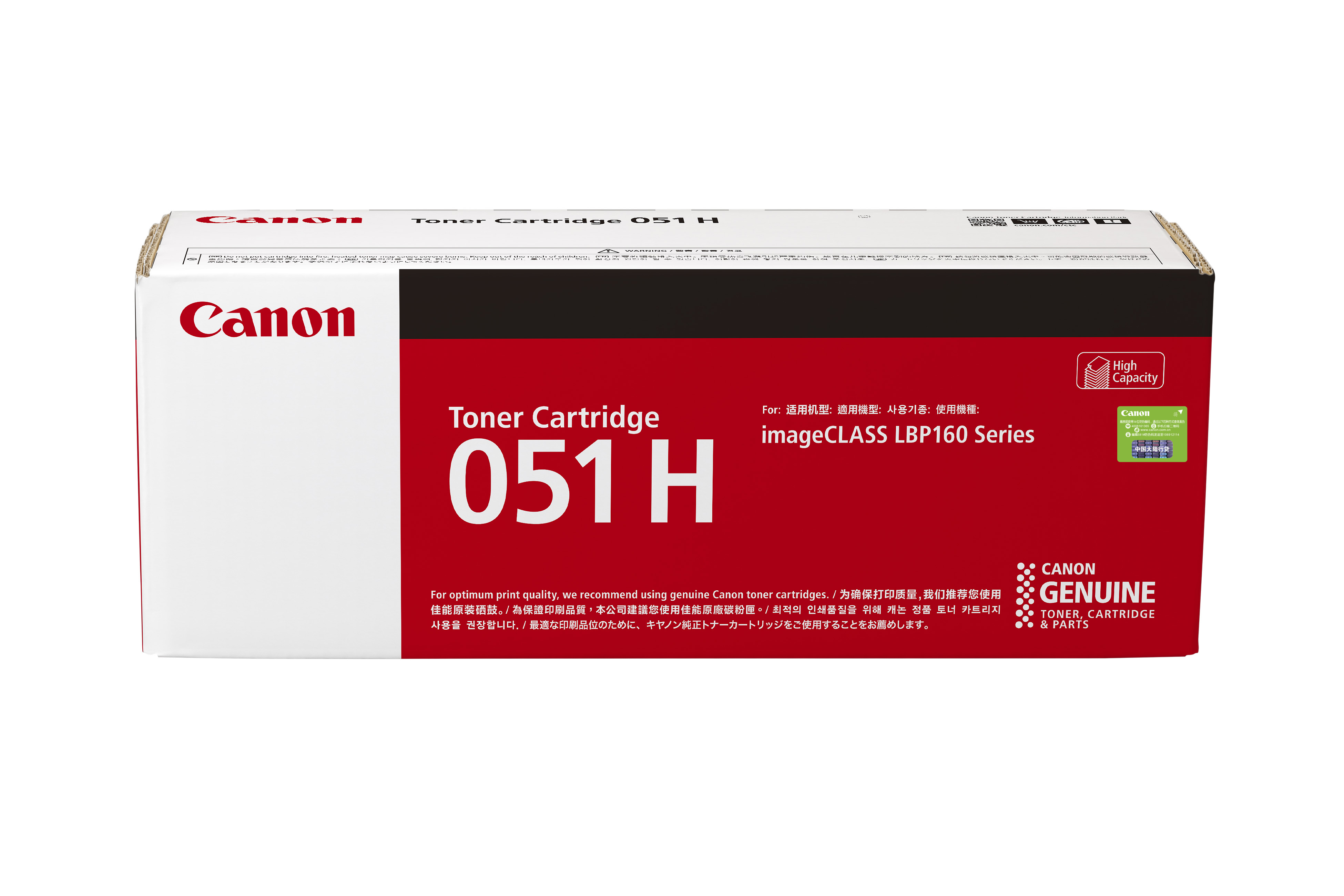尊敬的各位,今日将与诸位共享一项至关重要且极其实用的技术——如何为您计算机安装DDR4内存条。我们都深知,对于大部分用户而言,拆解电脑机箱并进行内存插拔可能是一种挑战。然而,请放心,我将以最浅显易懂的方式,充满热情地指导您完成整个过程。相信我,掌握此技能后,您的电脑运行速度将如火箭般迅猛提升,无论是游戏娱乐、设计创作还是视频编辑等操作,都将变得更为流畅自如。
第一步:准备工作,不打无准备之仗!
首要条件便是你必须拥有内存条。当前市场上各种款式的DDR4内存琳琅满目,例如金士顿、海盗船、芝奇、影驰等等。在选购时,你应依据你个人电脑设备与使用需求来挑选最适合的内存。若你热衷于玩各类游戏,那么高频内存会为你带来极致体验;而对于设计师等需要处理大量数据的职业人群来说,大容量内存则更为实用。
选定规格适当的内存后,需准备相关工具。首先,借助十字螺丝刀拆解机箱;此外,为降低静电损害电子元件的风险,建议佩戴防静电手环。
第二步:打开机箱,探险开始!

设备俱全,现已做好探险前的准备工作,激动人心的探索即将开始!轻启机箱侧板,如同开启神秘宝箱,其中错乱纷繁的电路与元件不仅激起兴奋之感,也带来紧张之意。不必担忧,寻找的关键——内存插槽,其位置并不难寻。

在主板上,内存插槽通常设置于靠近中央处理器(CPU)处,常呈现为2或4个并行排列。插槽外观可分为单色与双色两种类型,双色设计有助于安装双通道内存模块。寻觅到这些插槽,意味着距离成功不远矣。

第三步:安装内存,小心翼翼!
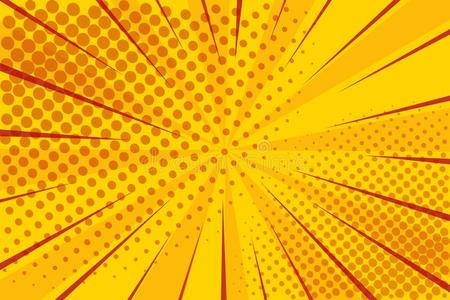
请拿起您手中的全新DDR4内存条,是否感觉其重量充实且充满能力呢?注意观察内存条上的防呆口设计,这避免了您在插入时插错方向。以缺口为参照,柔和地将其按入插槽中。请务必谨慎操作,如同呵护珍宝一般,切勿过于用力。
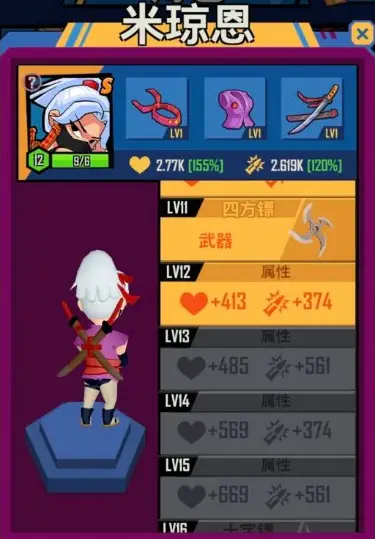
当听见“咔嚓”的声音时,即表示内存已牢固插入插槽中。此时,您可轻微晃动内存条检查是否松动;若未发生松动现象,则表明安装成功。

第四步:检查安装,确保万无一失!
完成安装之后,切勿匆忙掩盖机壳侧板,请务必先行确认内存模块是否已正确安插。启动计算机并进入BIOS界面,查看内存相关信息,包括内存容量与频率等应与您所购入之内存条规格相符。若验证无误,即可宣告电脑内存顺利升级大功告成!

第五步:享受提速,速度与激情!

完毕后,务必扣好顶盖,旋紧螺钉,就可以启动您的设备。当您亲身感受时,必将感受其较之前显著的提速效果。无论是程序运行,还是窗口切换等基础操作,都会变得更为畅顺流畅。这正是DDR4内存的绝佳表现之处。

第六步:分享经验,传递快乐!
安装内存优化并非难事,只需耐心与细心行事即可。期望此经验分享对您有所裨益,让您得以享有电脑性能提升的喜悦。若在实施过程中遇到任何难题或有独特见解,敬请于评论区与众共享。
第七步:总结与展望,未来可期!
经过此次详细指导,想必您已经熟练掌握了DDR4内存的搭建方法。这种技术不仅能够提高计算机运行效率,还使您具备了独立操作硬件升级的实操能力,这无疑将成为您未来生活中的必备实力。伴随着科技日新月异的进步,我们有理由期待更多高效优质的内存产品的诞生,而您,已然做好了迎接这些变革的准备。
最终,请允许我向各位提出疑问:安装内存之后,您会选择怎样利用这台计算机呢?是尽享游戏之乐,或是高效完成职业任务?敬请留步于评论区,与众共享此番技术进步带来的喜悦。同时,不要忘记为本文点赞并分享给他人,让更多人从中获益。